Article Number: 000052627
NetWorker Virtual Edition (NVE):如何安裝平台安全匯總
Summary: Dell EMC 會為 NVE 裝置建立和發佈平台安全性匯總。本知識文章旨在為客戶提供指示,以使用 Dell EMC NetWorker Installation Manager 在 NetWorker Virtual Edition (NVE) 系統上下載和安裝最新的平台安全性匯總。本知識文章中的資訊僅適用於 NetWorker Virtual Edition 應用裝置。 ...
Article Content
Instructions
請參閱 NetWorker 支援頁面「諮詢」區段下的最新 EMC 安全性諮詢 (ESA): https://www.dell.com/support/home/product-support/product/networker/advisories
NetWorker 應用裝置和 NetWorker 軟體升級是分開執行的,如需此程序的指示,請參閱:
NetWorker Virtual Edition:如何升級 NetWorker 軟體和 NVE 系統
a. 大.log檔可以移動或清除,以識別大檔:查找 / -名稱 +1G
b. 使用 SCP 代理程式 (WinSCP、FileZilla 等) 複製登出,或是使用 Linux mv 命令移至有更多空間的另一個位置,您也可以使用 rm -rf /path/to/large/file
c 來刪除記錄。/data01 分割區可擴充如下:

NetWorker 應用裝置和 NetWorker 軟體升級是分開執行的,如需此程序的指示,請參閱:
NetWorker Virtual Edition:如何升級 NetWorker 軟體和 NVE 系統
在 NetWorker 下載頁面中,平台匯總的展開詳細資料會指出其適用的 NetWorker 版本。
https://www.dell.com/support/home/product-support/product/networker/drivers例如:
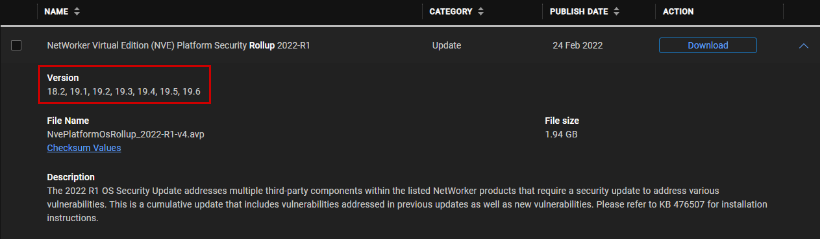
注意:此程序不適用於或不適合標準技術支援。如果您需要協助,請聯絡您的 Dell 現場業務經理 (SAM) 或 Dell 現場銷售代表,與我們的全球專業服務 (PS) 團隊合作。
升級前步驟
1.請確定您可以使用 管理員 和 根 登入資料登入 NVE。您可以執行以下命令來變更密碼:
sudo /usr/local/avamar/bin/change-passwords
2.在 NetWorker 中執行「伺服器保護」備份,並使用以下命令收集啟動詳細資料:
mminfo -B
3.記下 NVE 上的升級歷程記錄:
avi-cli --verbose localhost --password 'ROOT-PASSWORD' --listhistory
4.建立 VMware 快照 NVE VM。
5.執行下列命令,在將任何檔案複製到 NVE 之前,請確定 NVE 在 / (root) 和 /data01 分割區上有足夠的空間:
df -h
a. 大.log檔可以移動或清除,以識別大檔:查找 / -名稱 +1G
b. 使用 SCP 代理程式 (WinSCP、FileZilla 等) 複製登出,或是使用 Linux mv 命令移至有更多空間的另一個位置,您也可以使用 rm -rf /path/to/large/file
c 來刪除記錄。/data01 分割區可擴充如下:
- NetWorker Virtual Edition:如何擴充 /data01 分割區 (EXT3)
- NetWorker Virtual Edition:如何增加 /data01 分割區大小 (XFS)
注意:根據預設,NetWorker 組態資料庫 (nsrdb)、用戶端檔案索引和媒體資料庫 (mm) 都儲存在 /data01 分割區上。
程序
1.從網頁瀏覽器,存取 NVE 的安裝管理員:https://NVE_hostname/avi
2。以 根 登入資料登入。
3.前往儲存庫標籤。使用「瀏覽....」按鈕瀏覽和上傳平台匯總套裝。
2。以 根 登入資料登入。
3.前往儲存庫標籤。使用「瀏覽....」按鈕瀏覽和上傳平台匯總套裝。

或者: 您可以使用 SCP 代理程式將下載的安裝套件複製到 NVE 的 /data01/avamar/repo/packages/ 目錄。
4.NVE 掃描套件目錄中的檔案後,即可從「可用套件 -> 軟體更新」標籤安裝套件。
4.NVE 掃描套件目錄中的檔案後,即可從「可用套件 -> 軟體更新」標籤安裝套件。
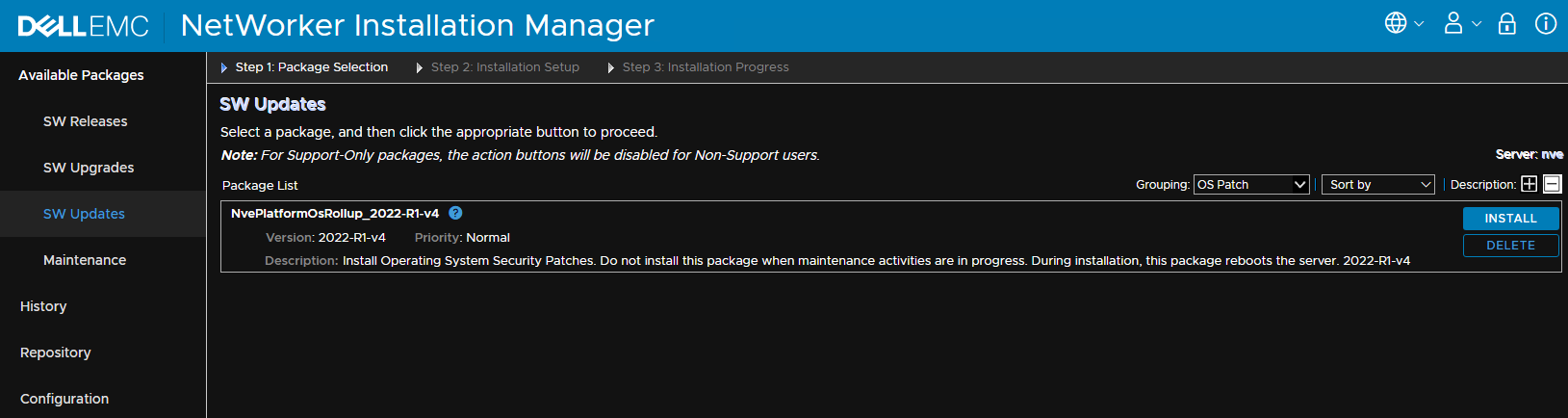
注意:如果未顯示包裝。前往儲存庫標籤,並確認是否顯示套裝。包必須報告“已接受”狀態,並狀態“包可用”。
5.在「軟體更新」中,按一下「安裝 」,即可啟動安裝程序。
6.系統會提示您輸入 root 密碼,輸入後,按一下繼續。
安裝可能需要幾分鐘才能執行。時間可能會因節點上的資料大小或數量而有所不同。監控安裝並回應任何輸入。伺服器會在工作流程中重新開機。 您可能會登出安裝管理員。如果是的話,請重新登入安裝管理員以繼續監控進度。按一下「監控」按鈕,返回「安裝進度」顯示。安裝 100% 完成後,您就可以登出 (按一下重新整理圖示旁的資料夾)。並斷開連接。
Additional Information
安裝失敗:
- /space/avamar/var/avi/server_log/avinstaller.log.0
- /space/avamar/var/avi/server_log/aviserver.log.0
- /space/avamar/var/avi/server_log/avitask.log.0
執行升級時,會使用所安裝的升級套件名稱建立一個暫存資料夾。您可以執行以下命令查看暫存升級目錄:ls -l /data01/avamar/repo/temp/。此資料夾在升級後將不存在,如果升級失敗且工作流關閉,則可能會刪除此資料夾。若要收集這些記錄,請啟動升級,並在結束失敗之前,收集記錄。
- /data01/avamar/repo/temp/*/tmp/workflow.log
- /data01/avamar/repo/temp/*/tmp/err.log
- 取得顯示安裝/升級歷程記錄的輸出:avi-cli --verbose localhost --password ROOT-PASSWORD --listhistory
- 列出目前在儲存庫中的套件:avi-cli --verbose localhost --password ROOT-PASSWORD --listrepository
Article Properties
Affected Product
NetWorker
Product
NetWorker
Last Published Date
01 Sep 2022
Version
5
Article Type
How To